डोमेन नेम सिस्टम (या DNS) के बारे में सोचने का एक तरीका इंटरनेट की फोन बुक है - DNS सर्वर आपकी मशीन को बताते हैं कि आईपी एड्रेस डोमेन नेम को किस ओर इशारा करना चाहिए।
उदाहरण के लिए, जब आप अपने वेब ब्राउज़र में Google पर जाते हैं (google.com के माध्यम से), तो वह डोमेन आपको 172.217.5.110इंगित कर रहा है। इसके बजाय आप इस IP को अपने ब्राउज़र के एड्रेस बार में टाइप करें, और आप देखेंगे कि यह आपको Google पर लाता है।
<आंकड़ा वर्ग = "आलसी wp-block-image"> into आंकड़ा>
into आंकड़ा>
Asyou कल्पना कर सकते हैं, डेटाबेस जो हमारी मशीनों को बताता है कि कौन से डोमेन से कौन सा आईपी लगातार अपडेट और बदल रहा है। DNSresolution प्रक्रिया, आपके DNS सर्वर द्वारा नियंत्रित की जाती है, वेब पेज पर लौटते समय आपके ब्राउज़र के हिट्स को सबसे पहले बताया गया है।
Ifyou ने कभी भी आपका DNS प्रदाता नहीं बदला है या आप अपने ISP द्वारा प्रदान किया गया उपयोग कर रहे हैं। , यह धीमी गति को जन्म दे सकता है। इससे भी बदतर, विशेष रूप से छोटे-बाजार और स्थानीय आईएसपी के साथ, आपका DNS सर्वर विज्ञापन और अन्य सामग्री की सेवा कर सकता है, जिसे आप देख रहे हैं।
इस लेख में, आइए इस बारे में बात करते हैं कि आप मैन्युअल रूप से कैसे बदल सकते हैं। DNS प्रदाता और कुछ अधिक भरोसेमंद विकल्प जिन्हें आप स्विच कर सकते हैं।
Windows में अपने DNS सर्वर को कैसे बदलें
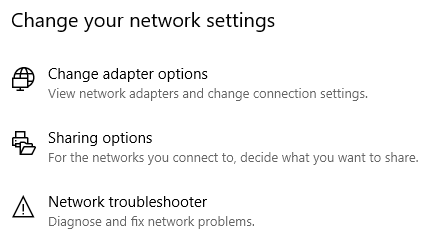
यह विंडो जो पॉप अप करती है उसे आपके सभी नेटवर्क एडेप्टर को प्रदर्शित करना चाहिए। यहां, आपको यह पहचानने की आवश्यकता है कि आप किस एडॉप्टर का सबसे अधिक उपयोग करते हैं और / या वर्तमान में इंटरनेट से जुड़े हैं।
In_content_1 सभी: [300x250] / dfp: [640x360]->यदि आप अक्सर नेटवर्क एडेप्टर नहीं बदलते हैं, तो आपके द्वारा किए जाने वाले सबसे संभावित रूप से ईथरनेटया वाई-फाईका नाम होगा।
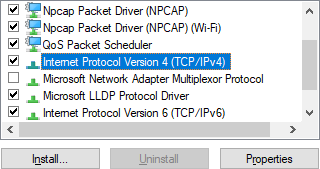
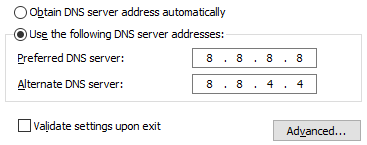
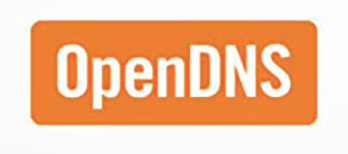
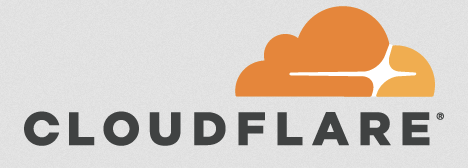
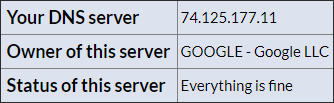 s आंकड़ा>
s आंकड़ा>